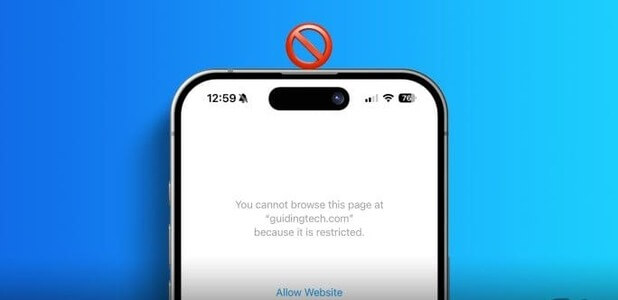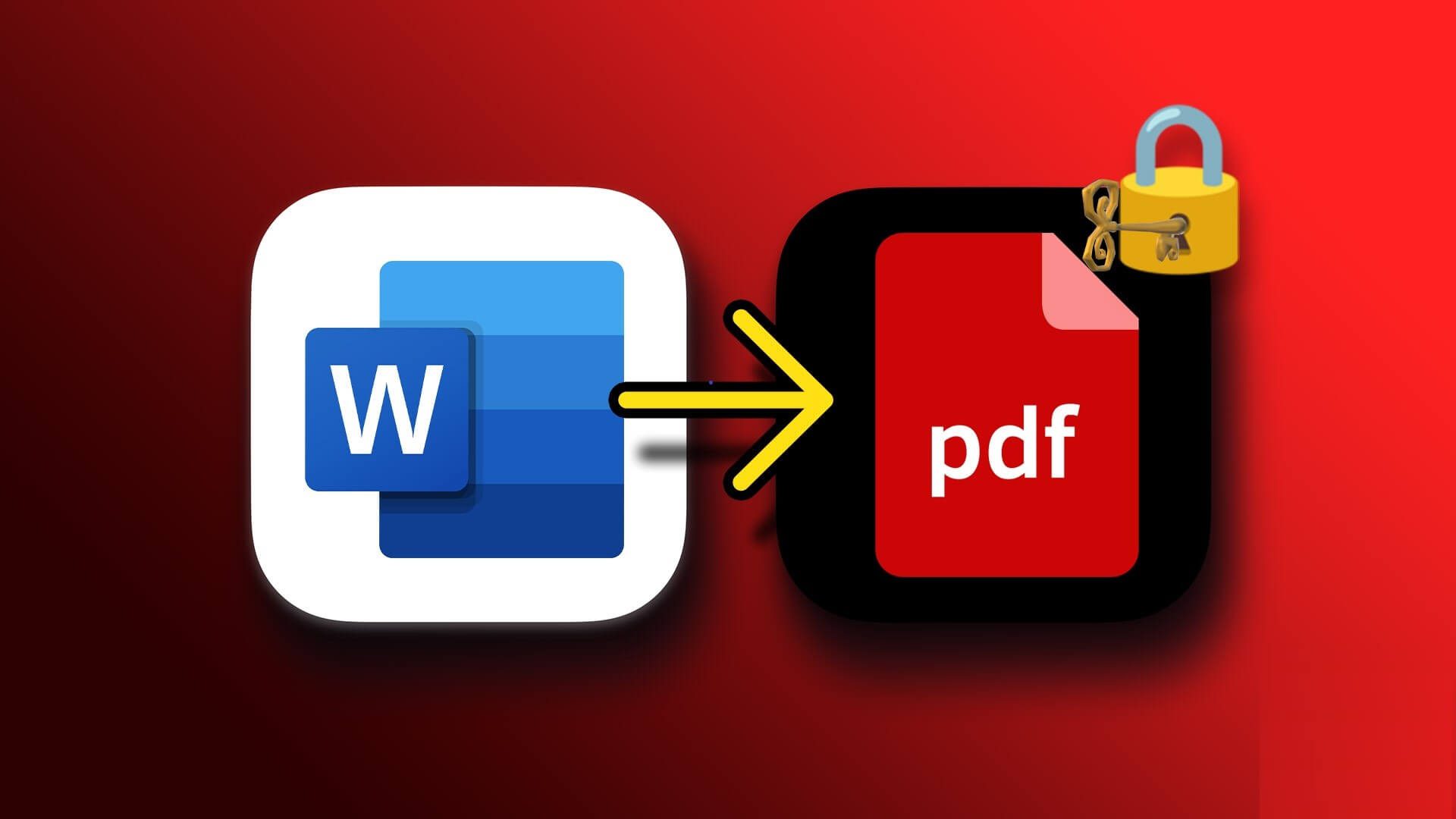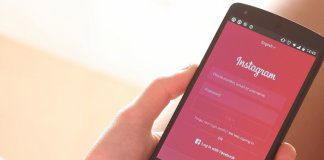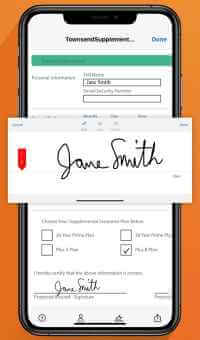Noen ganger, når du prøver å sende en fil fra WhatsApp , kan det hende du ser en feil som dette filformatet ikke støttes av WhatsApp. Dette er et vanlig problem og kan oppstå med en fil som ikke støttes av et program WhatsApp. Denne feilen kan imidlertid også oppstå med vanlige filer på grunn av andre underliggende problemer med WhatsApp-programvaren. Feilen WhatsApp-filformatet som ikke støttes, kan løses ved å bruke noen effektive metoder. Du kan også bruke forskjellige filkonverterere for å fikse problemet. I denne veiledningen vil vi diskutere årsakene og måtene å løse denne feilen på.
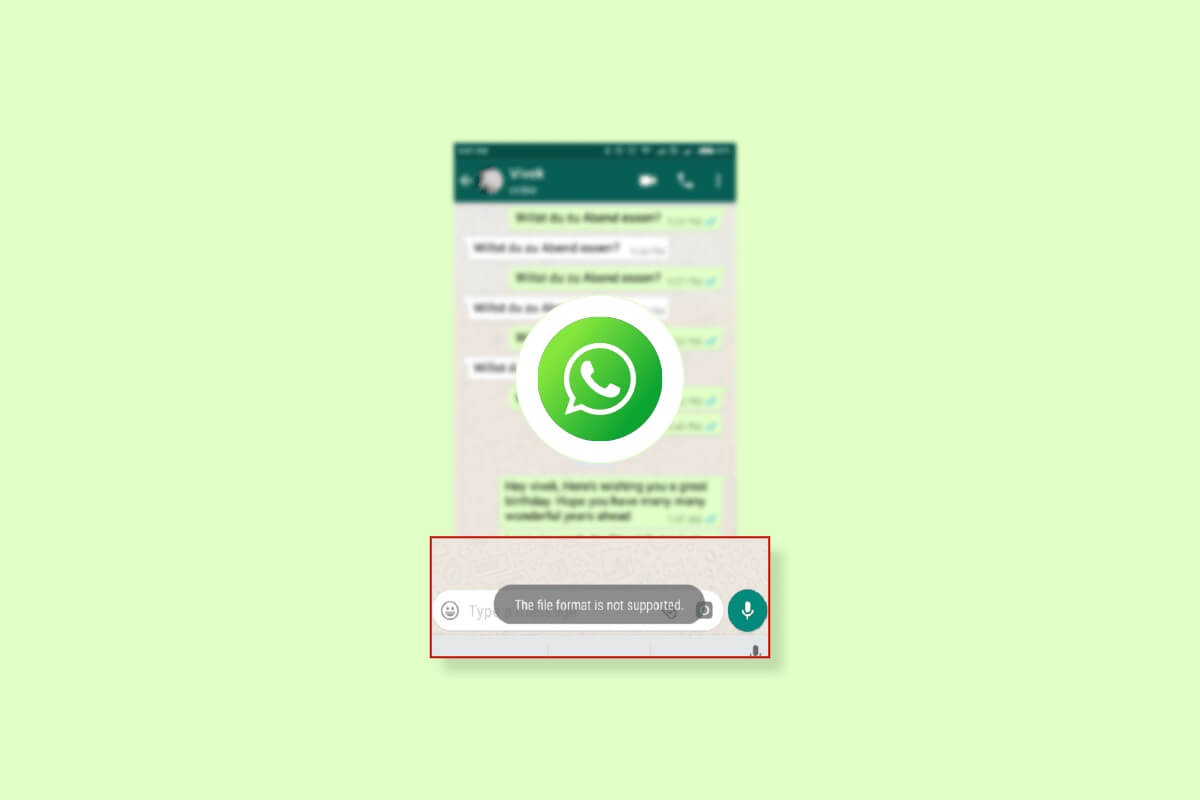
Hvordan fikse ustøttet WhatsApp-filformat på Android
Les videre for å vite hvordan du løser dette filformatet støttes ikke i WhatsApp-feil i detalj.
Hvilke filformater støtter WhatsApp?
WhatsApp er en populær meldingsapplikasjon som lar brukere dele mediefiler med kontaktene sine. WhatsApp støtter store mediefilformater for bedre en-til-en kommunikasjon og gruppechatter. Her er en liste over alle de store filformatene som støttes av WhatsApp.
- Bilde: JPEG, PNG, JPG
- Dokument: XLS, PDF, XLSX, DOCX, DOC, PPTX, PPT.
- Video: MP4 (WhatsApp støtter ikke MP4-filer uten lyd).
- Lyd: MP3, AMR, .opus
Hvis filen din er i et annet format, kan du få problemer som WhatsApp-videoformat som ikke støttes.
Årsaker til ikke å støtte WhatsApp-filformatfeil
Det kan være forskjellige årsaker til at WhatsApp MP4-feilen ikke støttes på enheten din. Noen mulige feil er oppført her.
- Ustøttet filformat kan forårsake denne feilen under opplastings- og nedlastingsprosesser.
- Upassende filplassering på enheten din er også knyttet til denne feilen.
- Noen ganger er feil dato- og klokkeslettinnstillinger også ansvarlige for ustøttede filformatproblemer på WhatsApp.
- En gammel versjon av WhatsApp er også ansvarlig for dette filformatet som ikke støttes WhatsApp-feilen.
- Ulike problemer som feil installasjon av WhatsApp på enheten din kan også forårsake denne feilen.
I den følgende guiden vil vi diskutere måter å løse dette filformatet støttes ikke WhatsApp-feil.
Legge merke til: Siden smarttelefoner ikke har det samme innstillingsalternativet, og de er forskjellige fra en produsent til en annen, så sørg for de riktige innstillingene før du endrer noen av dem. Følgende metoder er hentet fra Moto G (60)-smarttelefonen.
Metode XNUMX: Ikke bruk et filformat som ikke støttes
Noen ganger, når du mottar en fil på WhatsApp, kan det hende du ikke kan laste ned filen til enheten din. Når du mottar en fil i et format som ikke støttes av WhatsApp, vil ikke WhatsApp kunne laste ned filen til enheten din. Hvis du får en lignende feil, bør du vurdere å sjekke filformatet. Hvis filformatet ikke støttes av WhatsApp, kan du prøve å konvertere filen til et støttet filformat.
Metode 2: Reparer et skadet SD-kort
Dette problemet kan også oppstå på grunn av et korrupt SD-kort. Som et resultat, hvis du bruker et SD-kort for ekstra lagring, må du sørge for at det fungerer bra. Du kan prøve å formatere SD-kortet og fikse dette problemet. Sjekk ut vår guide for å fikse et ødelagt SD-kort. Hvis det ikke hjelper, bør du vurdere å bytte ut kortet ditt med et nytt.
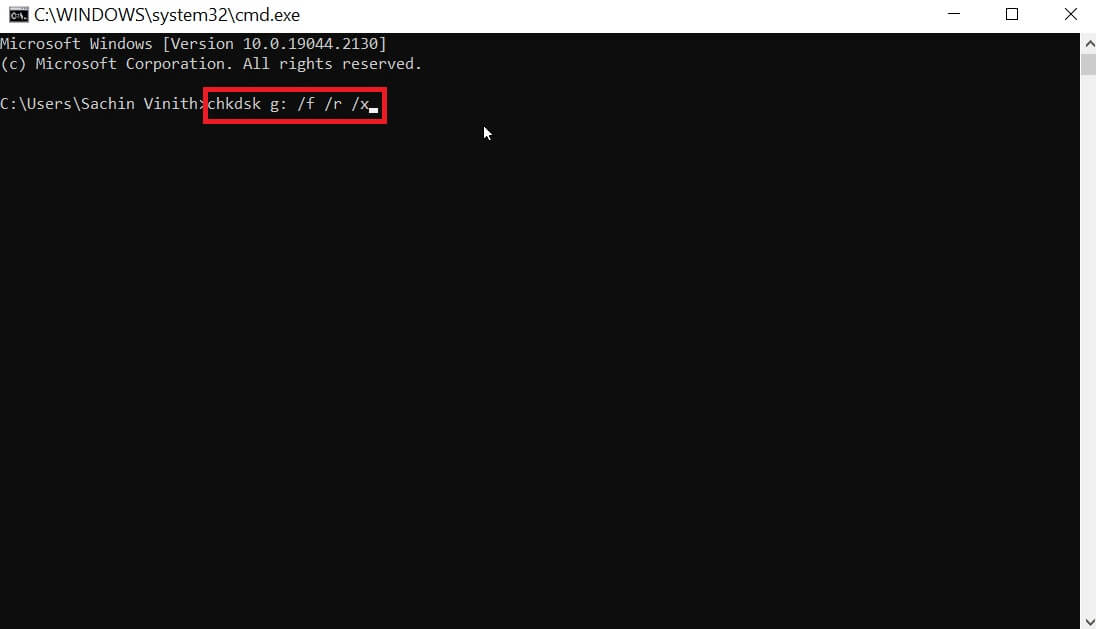
Metode XNUMX: Endre plasseringen av filen
Noen ganger kan et WhatsApp-filformat som ikke støttes, være forårsaket av feil filplassering. Så hvis du får en filformatfeil som ikke støttes, kan du prøve å fikse problemet med WhatsApp-videoformatet som ikke støttes ved å endre plasseringen til den problematiske filen på enheten din. Du kan endre plasseringen av filen på enheten din fra filbehandleren. Følg disse enkle trinnene for å endre filplasseringen på telefonen din for å fikse WhatsApp MP4-feil som ikke støttes.
1. Åpne "filer" fra telefonlisten.
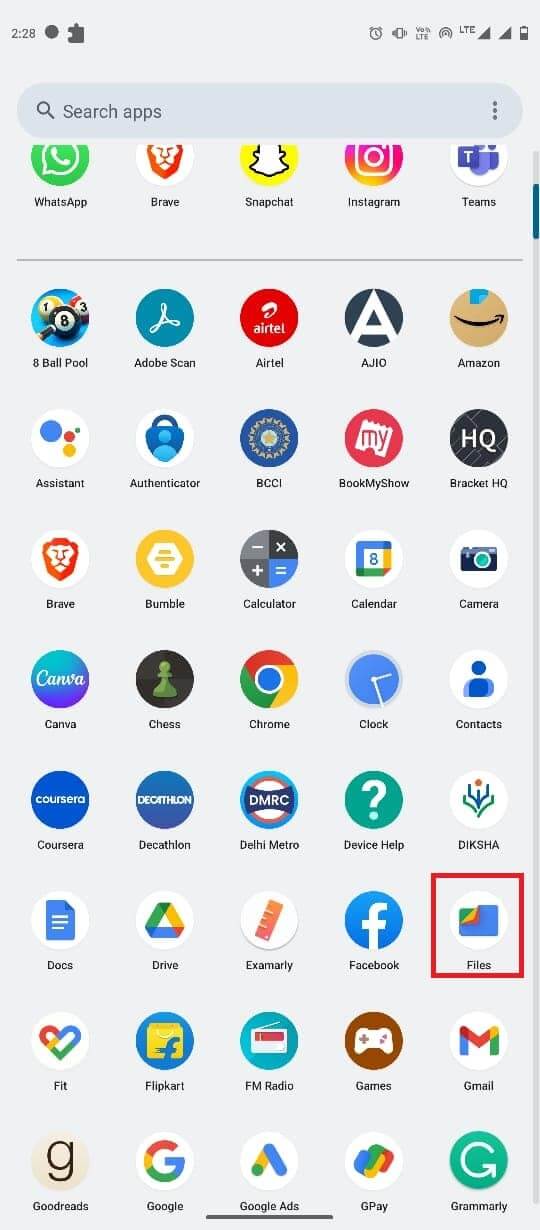
2. Gå til problematisk fil.
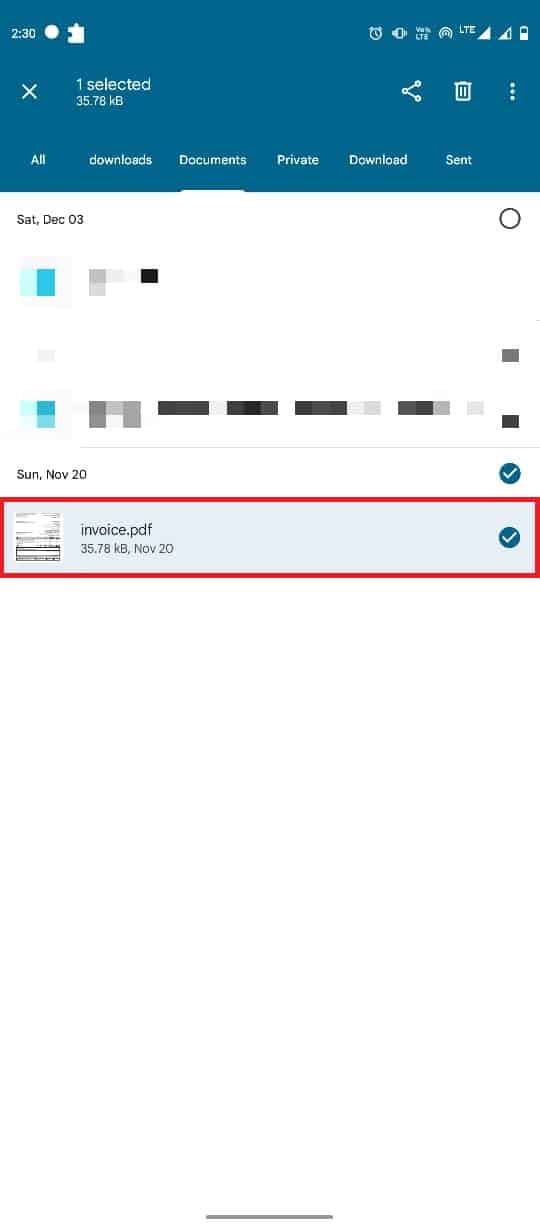
3. Trykk på trepunktsikon , og trykk deretter på et alternativ Overfør til.
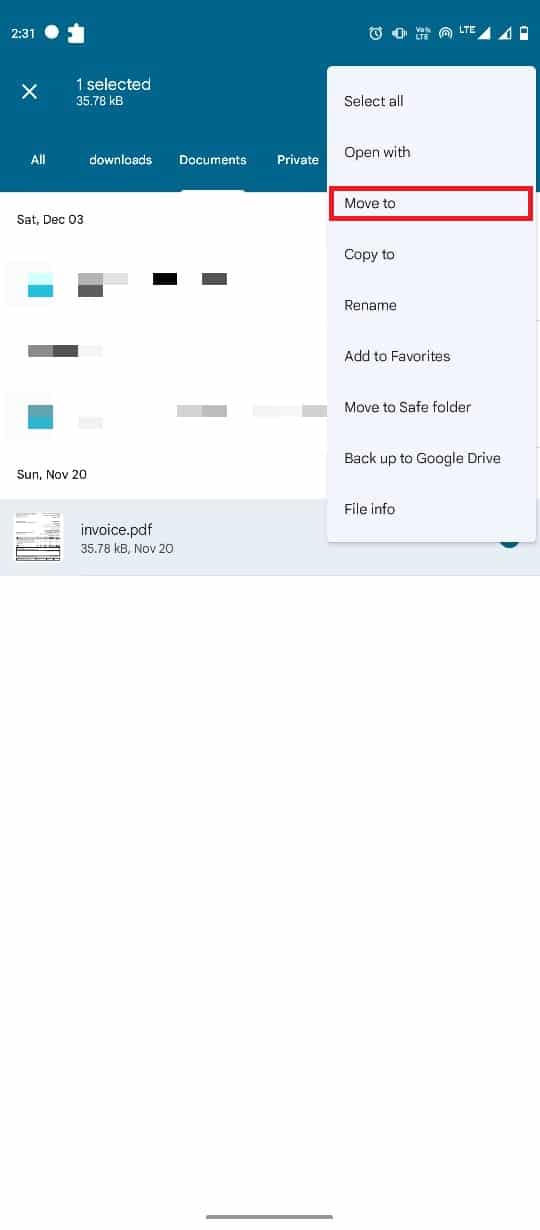
4. Gå til mappe der du vil overføre filen.
5. Trykk på overføre hit.
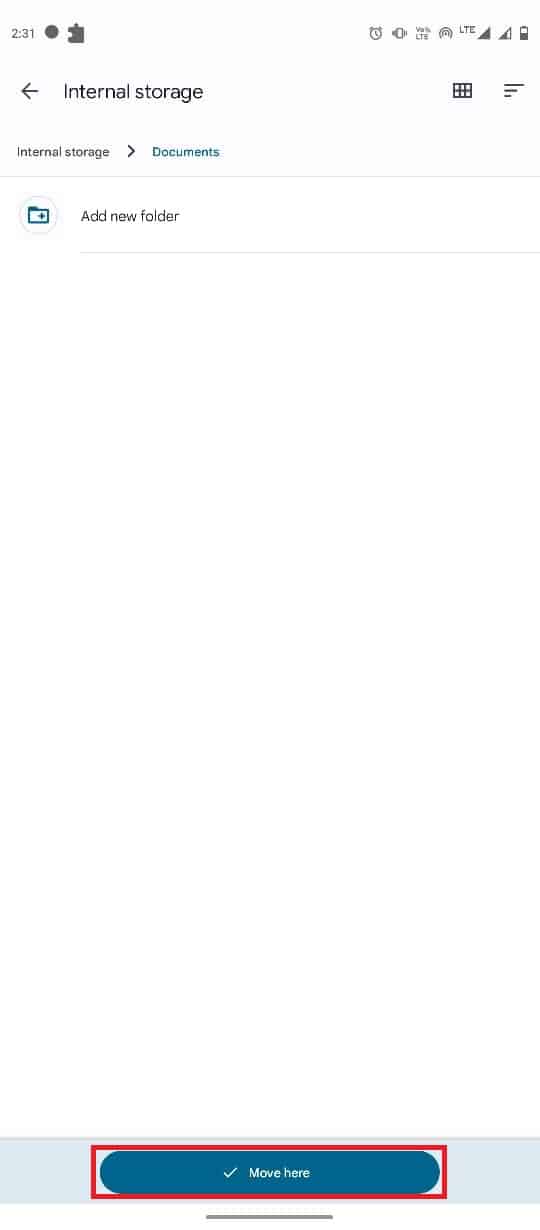
Hvis denne metoden ikke hjalp dette filformatet støttes ikke WhatsApp-feil, og problemet gjenstår med WhatsApp, prøv neste metode.
Metode XNUMX: Endre innstillingene for dato og klokkeslett
Hvis dato- og klokkeslettinnstillingene er feil på enheten din, kan telefonen ha problemer med å koble til WhatsApp-serverne. Dette kan forårsake ulike tilkoblingsfeil med WhatsApp. Du kan også legge merke til ustøttede filformatproblemer med WhatsApp. Så prøv å fikse feil dato- og klokkeslettinnstillinger på telefonen din for å fikse problemet.
1. Åpne Innstillinger fra telefonlisten.
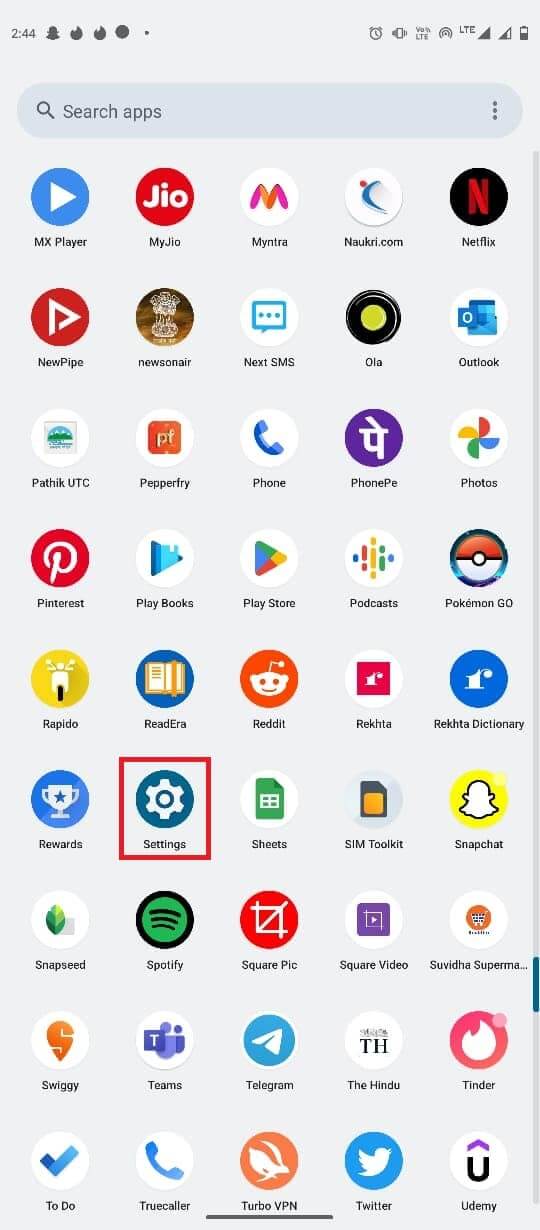
2. Velg plassering og klikk systemet.
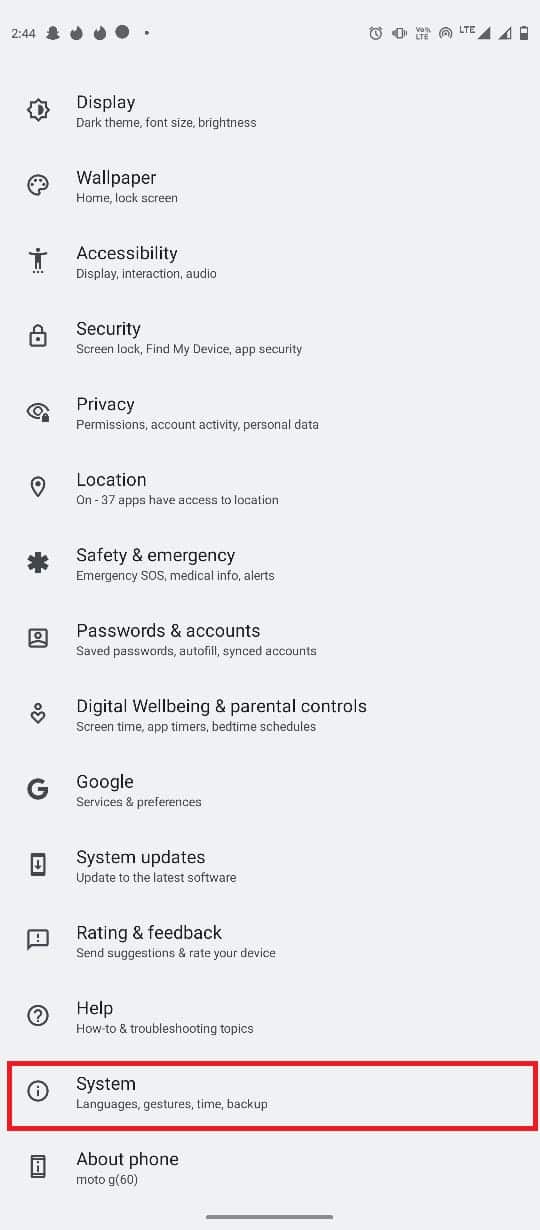
3. Trykk her på dato og tid.
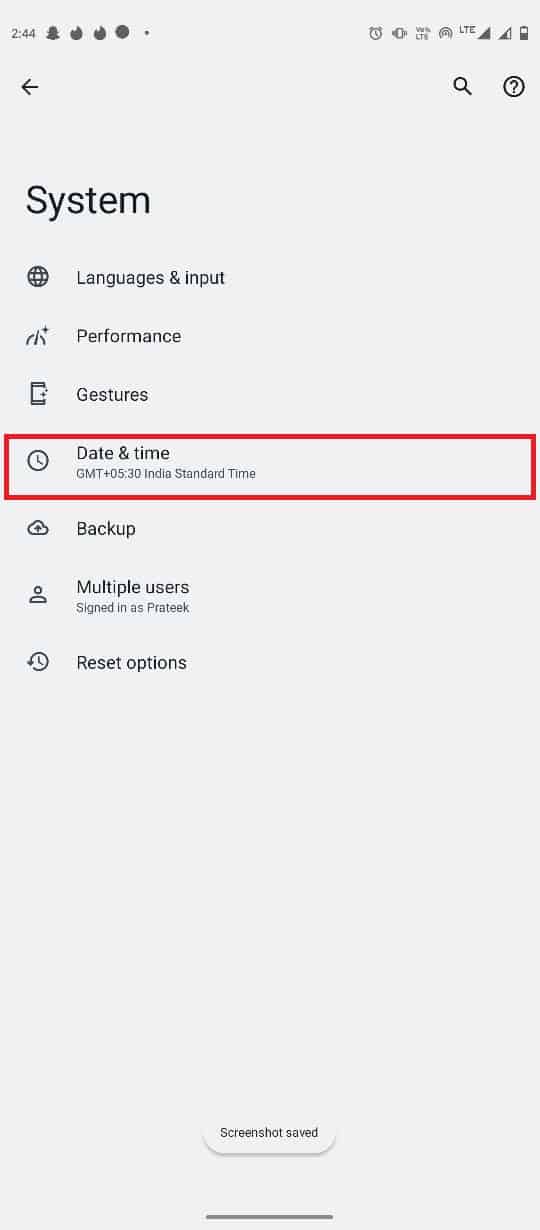
4. Trykk på Dato , og velg deretter riktig dato fra kalenderen.
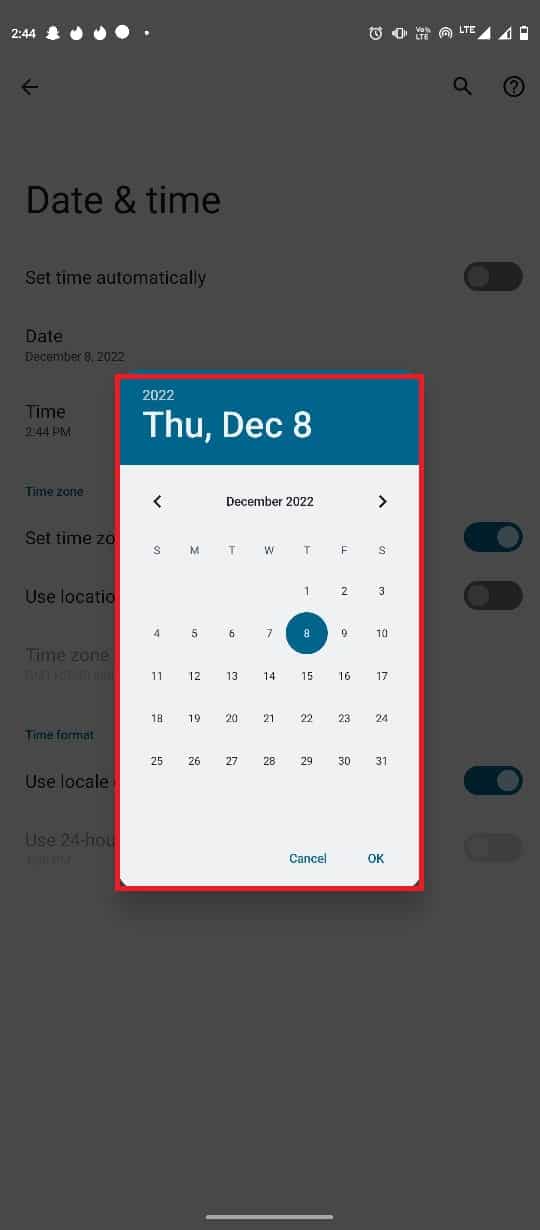
5. Trykk nå på tiden , og juster riktig tidspunkt fra timen.
Legge merke til: Du kan også stille inn dato og klokkeslett automatisk ved å klikke Automatisk tidsinnstillingsbryter For å løse problemet med WhatsApp-videoformat som ikke støttes.

Metode XNUMX: Bruke tredjeparts filkonverterere
Hvis filen er i et format som ikke støttes av WhatsApp, kan du prøve å konvertere filen til et format som støttes av WhatsApp for å løse problemet med WhatsApp ikke støttet filformat. Det er mange bilde-, video- og dokumentformater som kan brukes til å lagre en fil. WhatsApp støtter imidlertid ikke alle formater. Vi diskuterte tidligere en liste over filformater som støttes av WhatsApp. Så hvis det er en fil i et format som ikke støttes av WhatsApp, kan du prøve å konvertere formatet med en tredjeparts filkonverter for å løse problemer som WhatsApp MP4 som ikke støttes. Det er hundrevis av online-konverterere som kan brukes til å konvertere et filformat slik at det kan sendes over WhatsApp.
Metode 6: Oppdater WhatsApp
Hvis de tidligere metodene ikke fungerer og dette filformatet ikke støttes, er det fortsatt et problem med WhatsApp, du bør vurdere å oppdatere appen. Utdatert WhatsApp kan forårsake ulike problemer som lagringsproblemer, chatteproblemer, video- eller lydanropsproblemer, og også ustøttede filproblemer. Oppdatering av appen fjerner også feil og andre feil som kan forårsake ulike feil på WhatsApp. Du kan følge disse enkle trinnene for å oppdatere WhatsApp på enheten din.
1. Åpne Google Play Butikk fra telefonlisten.
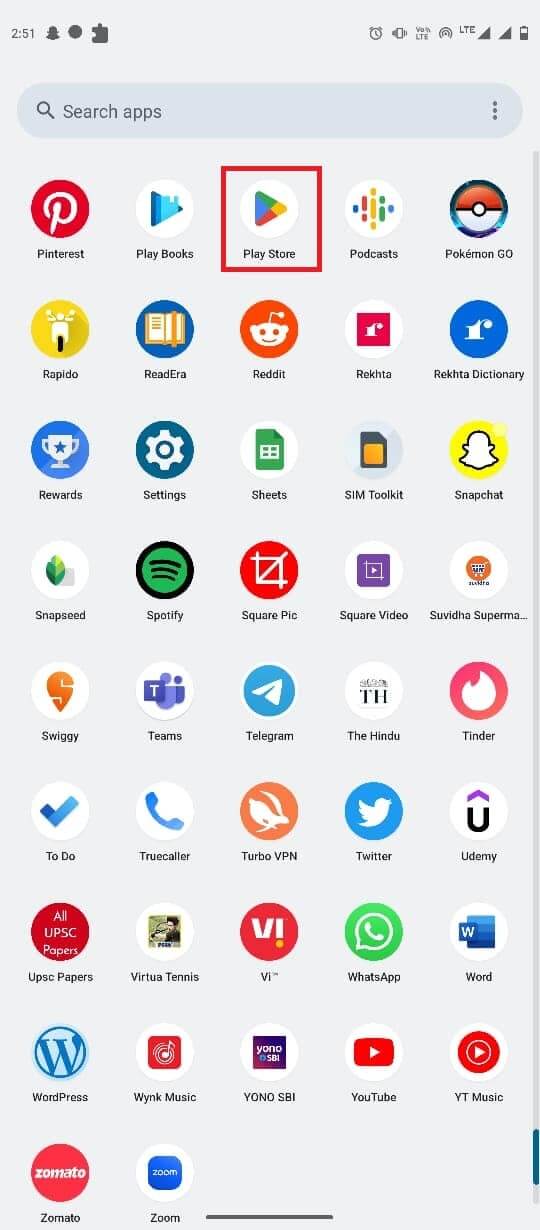
2. inn søkelinje , skriv WhatsApp og søk etter det.
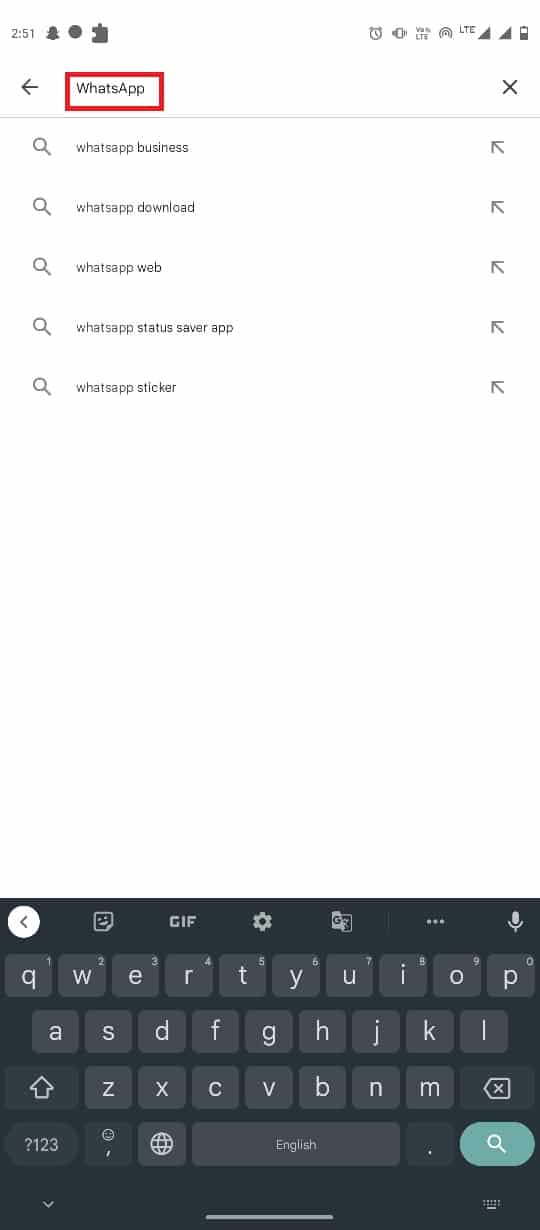
3. Velg WhatsApp nettsted og velg den fra søkeresultatene.
4. Trykk her på å oppdatere.
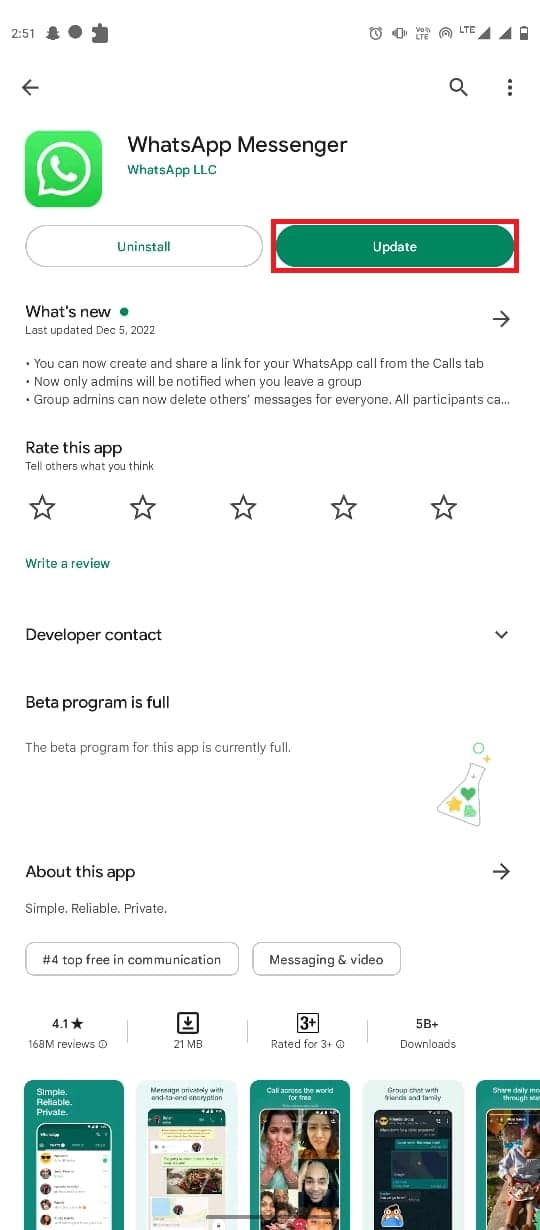
5. Vent til det er ferdig Installer oppdateringen , åpne deretter WhatsApp.
Metode 7: Installer WhatsApp på nytt
Når WhatsApp ikke fungerer som den skal og feil og andre appproblemer forårsaker at problemet vedvarer, kan det være en god idé å fikse problemet ved å installere WhatsApp på nytt. Å installere WhatsApp på nytt vil fikse flere grunnleggende problemer med appen. Følg disse enkle trinnene for å installere WhatsApp på nytt på enheten din.
1. Velg WhatsApp nettsted i telefonmenyen, og trykk lenge på programikonet.
2. Sveip nå WhatsApp og slipp den på Avinstaller alternativ.
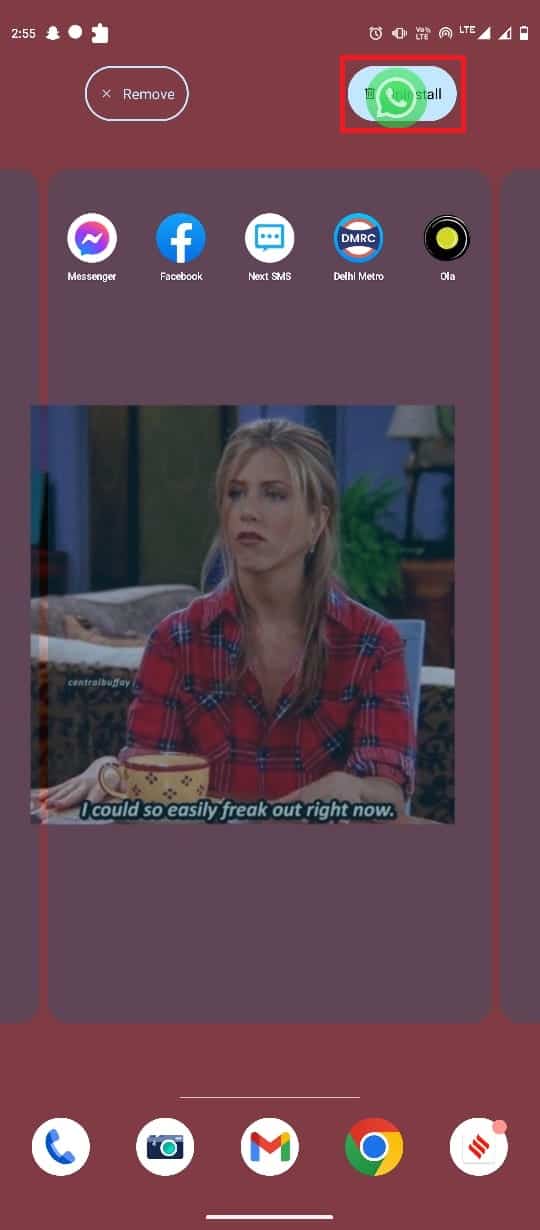
3. Bekreftelse avinstallere.
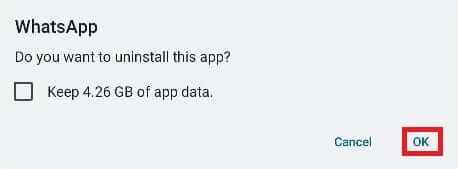
4. Åpne nå Google Play Butikk , og søk etter WhatsApp fra søkefeltet.
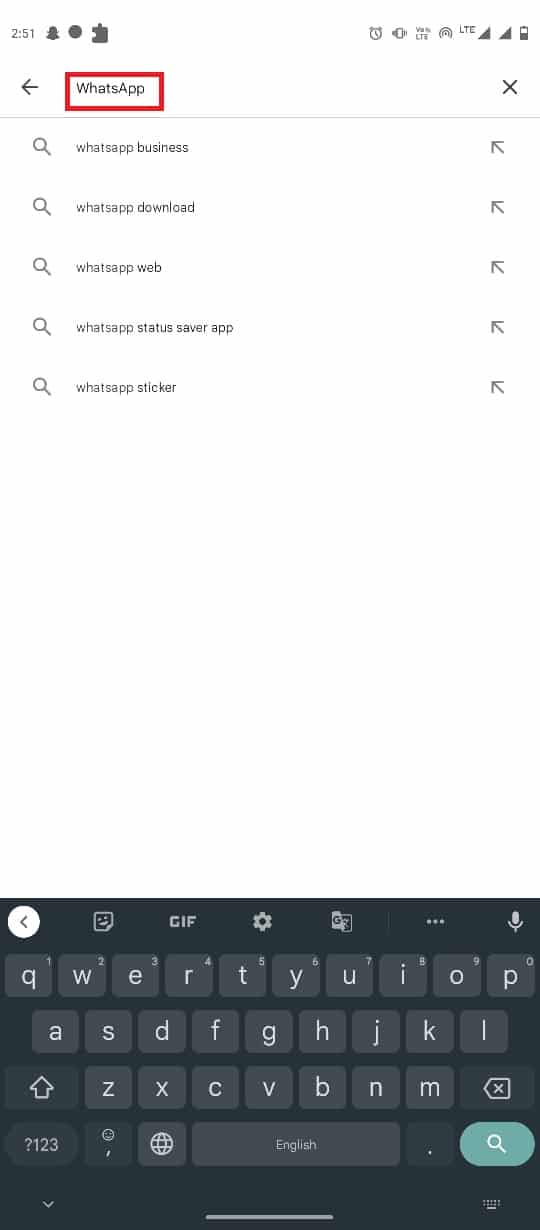
5. Velg WhatsApp fra søkeresultatene og klikk stabilisere.
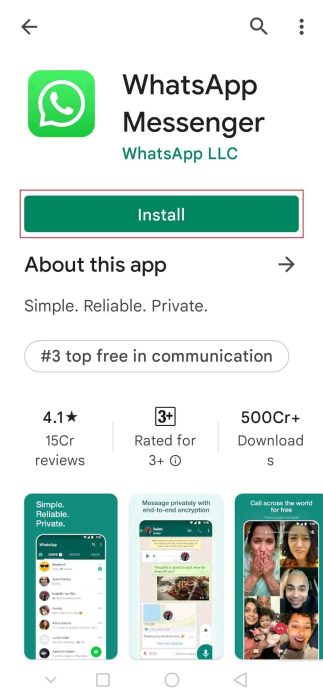
6. Vent til installasjonen er ferdig, og åpne deretter WhatsApp.
Ofte stilte spørsmål
Q1. Hvorfor kan jeg ikke sende en fil på WhatsApp?
svar. Hvis filformatet til filen ikke støttes av WhatsApp-klienten, kan det hende at WhatsApp ikke kan laste opp filen.
Q2. Hva betyr ikke-støttet filformat?
svar. Et filformat som ikke støttes er et format som ikke støttes av et program, programvare eller applikasjon. Dette betyr at programmet ikke vil kunne laste den aktuelle filen til enheten din.
Q3. Hvordan løser jeg problemer med filformater som ikke støttes på WhatsApp?
svar. Det er noen effektive måter å løse denne feilen på. Du kan løse problemer med programmet, eller prøve en online filformatkonvertering for å endre formatet.
Q4. Hvilke lydfiler støtter WhatsApp?
svar. støtter WhatsApp MP3, AMR og .opus lydfilformater.
Q5. Hvilke bildefiler støtter WhatsApp?
svar. Den støtter JPEG, PNG og JPG bildefilformater.
Vi håper denne veiledningen var nyttig, og du klarte å løse problemet med WhatsApp som ikke støttes filformat på enheten din. Gi oss gjerne beskjed om dine spørsmål og forslag i kommentarfeltet nedenfor.